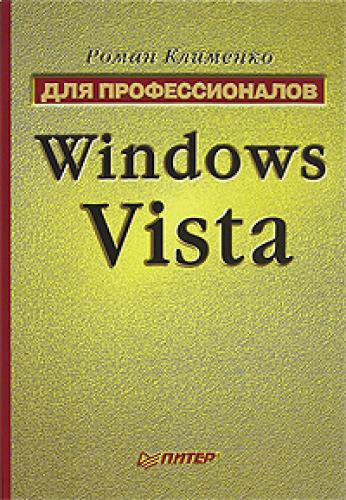– CameraFOV – максимальное приближение лент к экрану.
– RibbonWidth – максимальная ширина летающих лент.
– NumRibbons – количество летающих по экрану монитора лент (по умолчанию одна).
– Blur – если значение параметра равно 0, то след от летающей ленты исчезать не будет. В конечном итоге черный экран заставки будет полностью разукрашен цветными лентами.
• Энергия Windows (файл ssBranded. scr) – выводит новую заставку Windows Vista.
• Эмблема Windows (файл logon. scr) – отображает логотип операционной системы в различных частях экрана.
Звуки
Отображает окно Windows Звуки, с помощью которого можно изменить звуковое сопровождение различных событий операционной системы. Например, событий выключения или включения компьютера. При этом с помощью данного окна можно как изменить музыкальный файл, который будет проигрываться при возникновении данного события, так и полностью отключить звуковое сопровождение события.
После того как вы выполните все изменения, на их основе можно создать звуковую схему, чтобы потом быстро перейти к ее использованию. Для этого нужно нажать кнопку Сохранить как.
Указатели мыши
С помощью данной ссылки можно отобразить окно Свойства: Мышь (апплет main.cpl), открытое на вкладке Указатели. Оно предоставляет возможности настройки указателей мыши, которые будут отображаться при возникновении какого-нибудь события. Например, при подведении указателя мыши на границу окна или при необходимости ожидания выполнения какого-нибудь действия. Также на данной вкладке можно отключить отображение тени под указателем мыши. Для этого нужно снять флажок Включить тень указателя.
Тема
Щелчок кнопкой мыши на данной ссылке отображает окно Параметры темы, открытое на вкладке Темы. С ее помощью можно применить созданную ранее тему оформления операционной системы. Обратите внимание, что с помощью данной вкладки можно создать свою тему на основе текущих настроек реестра. Иными словами, вы можете полностью настроить интерфейс операционной системы (цветовое оформление, используемые обои Рабочего стола, используемые файлы указателей и т. д.), а потом сохранить все настройки в теме, которую потом можно легко использовать в другой операционной системе. По умолчанию ваши темы сохраняются в каталоге %userprofile%\Documents.
Примечание
Установить тему можно с помощью одной из следующих команд.
rundll32.exe shell32.dll, Control_RunDLL desk.cpl desk,©Appearance /Action: OpenTheme / file: «путь к файлу стиля».
rundll32.exe shell32.dll, Control_RunDLL desk.cpl desk,@Appearance/Action: OpenMSTheme/ file: «путь к файлу стиля».
rundll32.exe shell32.dll, Control_RunDLL desk.cpl desk,@Themes /Action: OpenTheme / file: «путь к файлу».
Тема представляет собой обычный текстовый файл с расширением THEME, содержащий значения изменяемых темой параметров реестра , хранящихся в корневом разделе HKEY_CLASSES_ROOT или HKEY_CURRENT_USER (рис. 3.18). В Windows Vista присутствуют две стандартные темы (Windows Vista и Классическая), расположенные в каталоге %systemroot%\Resources\Themes.
Рис. 3.18. Содержимое